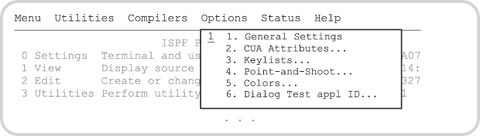Лекция 7: Средства диалогового взаимодействия с пользователем (TSO/E и ISPF/PDF)
Средства управления в ISPF/PDF
К средствам управления в ISPF/PDF относятся команды и горизонтальное меню действий.
Команды вводятся пользователем в командной строке панели. Существует три типа команд:
- системные (в том числе команды TSO/E);
- функциональные;
- пользовательские.
Системные команды служат для выполнения наиболее общих и универсальных действий (таких, как прокрутка экрана, вызов подсказки, печать и др.) и могут использоваться во всех панелях ISPF. Перечень наиболее важных системных команд приведен в приложении 4. Функциональные команды доступны только в определенных режимах работы и могут применяться лишь в панелях, реализующих соответствующую функцию (например, команды текстового редактора). Пользовательские команды не входят в стандартный набор команд, а добавляются в ISPF по инициативе пользователя.
Системные и пользовательские команды описываются в так называемых таблицах команд (command tables), поддерживаемых и обрабатываемых модулем ISPF/DM, в то время как функциональные команды выполняются в диалогах, реализующих соответствующую функцию.
Для эффективной работы пользователь должен освоить ряд основных системных команд, которые предоставляют следующие возможности:
- выбор функций и переключение панелей ISPF;
- управление курсором и скроллинг (прокрутка) изображения;
- управление терминалом (настройка экрана и клавиатуры);
- настройка параметров среды ISPF;
- вызов справки и обучающих программ;
- управление печатью данных;
- выполнение команд TSO/E и процедур CLIST, REXX.
Для удобства работы ISPF поддерживает так называемый стек вызова команд (command retrieval stack), в который копируются все вводимые пользователем команды. В любой момент пользователь может обратиться к стеку, просмотреть "предысторию" применения команд и вызвать на выполнение любую из них, не затрачивая усилий на повторный ввод.
Действия некоторых наиболее часто используемых команд могут быть произведены с помощью горизонтального меню и программируемых функциональных клавиш (ПФК). Стандартные назначения для ПФК могут быть изменены по желанию пользователя.
В некоторых режимах работы ISPF/PDF (редактирование, работа со списком разделов или наборов данных) могут использоваться так называемые строчные команды, действие которых распространяется только на отмеченные этими командами элементы панелей. Для ввода строчных команд используются специальные поля панели и никогда - командная строка.
Меню действий (action bar) располагается в верхней строке каждой панели и служит для доступа к различным функциям, как связанным с данной панелью, так и общесистемным. Выбор и активизация пункта меню осуществляется путем позиционирования курсора на его наименовании и нажатия клавиши ВВОД. При этом обычно отображается " выпадающее меню " (pulldown), содержащее нумерованный список выбора (рис. 5.36).
Выбор элемента списка производится путем ввода номера выбранного элемента в специальном поле ввода и нажатия клавиши ВВОД. Если наименование элемента pulldown меню содержало символы многоточия ( ...), то на экране появляется "всплывающее" диалоговое окно ( popup window ) поверх изображения активной панели. Диалоговое окно содержит стандартные элементы ввода данных, характерные для обычных панелей.
Содержимое меню изменяется в зависимости от типа панели и включает как специфические для данной панели действия, так и стандартные элементы, служащие для вызова наиболее важных функций ISPF и системных команд. К наиболее часто повторяющимся стандартным элементам меню действий относятся:
- Menu - доступ к основным функциям, представленным в главном меню ISPF;
- Utilities - доступ ко всем функциям, представленным в меню утилит ISPF;
- Compilers - доступ к средствам компиляции программ;
- Reflist ,Refmode - средства управления списком ссылок на наборы данных;
- Workstation - параметры настройки режима клиент-сервер;
- Help - вызов справочной информации.
Особую роль меню действий играет при вызове функций и утилит ISPF, о чем пойдет речь ниже.
Переключение панелей (средства навигации в ISPF)
Множество панелей ISPF образует иерархическую структуру. На вершине иерархии находится панель главного меню ISPF/PDF. Выбор одной из функций меню приводит к переходу к панели нижнего уровня иерархии [ 5.25 ] .
Панель нижнего уровня в свою очередь может оказаться панелью выбора и привести пользователя на следующий уровень иерархии и т.д., пока наконец на определенном уровне не будет достигнута требуемая функциональная панель. Завершение работы с выбранной функцией обеспечивает закрытие текущей панели и, как правило, возврат в старшую по иерархии панель. Таким образом, для выполнения некоторой задачи необходимо пройти определенный путь по системе панелей меню. Рассмотрим средства переключения панелей в ISPF, представленные на рис. 5.37.
Выбор функций ISPF может осуществляться четырьмя способами, которые определяют следующим образом:
- последовательный переход;
- прямой переход вперед;
- произвольный прямой переход;
- переход с помощью меню действий (вложенные команды).
Последовательный переход осуществляется из панели выбора любого уровня в "дочернюю" панель, определенную в меню выбора. Для такого перехода пользователь должен ввести номер панели или символьный код в поле Option и нажать клавишу ВВОД. Обратный переход в старшую по иерархии панель осуществляется по команде END или путем нажатия функциональной клавиши F3. Еще одна команда RETURN служит для возврата сразу в главное меню ISPF/PDF из любой активной панели.
Прямой переход вперед - прием, позволяющий с уровня панели главного меню ISPF непосредственно выбирать функцию любого из нижних уровней иерархии путем ввода цепочки значений номеров, разделенных точкой. Например, указав в поле Option панели главного меню
Option . . . 3.1
пользователь перейдет к панели, реализующей функцию 1, определенную в панели выбора 3.
Произвольный прямой переход позволяет переходить из одной активной панели в другую с общим первичным меню, минуя отображение главного меню. Такой прием реализуется следующим образом. В командной строке любой панели или в любом поле ввода пользователь набирает знак "равно" (=), за которым сразу же указывает номер требуемой функции и затем нажимает клавишу ВВОД. Например, предположим, что пользователь работает с функцией редактирования (2) и желает задействовать утилиту обслуживания библиотек (функция 3.1). Для этого он должен ввести:
Command ===" =3.1
Эти действия вызовут завершение функции редактирования, и на экране появится панель функции обслуживания библиотек. Выполнение идет так, как если бы пользователь последовательно вводил команду END для возврата к главному меню, а затем выбрал команду 3.1.
Произвольный прямой переход удобно использовать также для быстрого завершения работы ISPF/PDF в любой "точке". Для этого достаточно ввести команду "=X", что эквивалентно выбору функции X ("Выход") в главном меню.
Прямой переход с помощью меню действий основан на использовании горизонтального меню панели, с помощью которого реализуется доступ к различным функциям ISPF. В отличие от командного способа переключения панелей, при завершении работы с функцией, выбранной с помощью меню, пользователь вновь попадает в панель, которая была активна в момент выбора. Эта особенность позволяет реализовать прием, получивший название " вложенные команды " (command nesting). Используя меню действий можно, не завершая текущей функции ISPF, перейти к выполнению другой функции, а затем вновь вернуться к текущей.